Kako omogočiti (onemogočiti) obnovitev sistema v sistemu Windows 7? Ustvarimo točko za obnovitev

- 2390
- 500
- Homer O'Connell
Zadovoljstvo
- Kako omogočiti obnovitev sistema?
- Kako onemogočiti obnovitev sistema?
- Kako ustvariti ročno obnovitev?
Pozdravljeni dragi obiskovalci! O tem bom pisal zdaj Kako omogočiti obnovitev sistema v sistemu Windows 7. Napisal bom tudi, kako ga izklopiti in Kako ročno ustvariti točko za obnovitev. In v naslednjem članku bom napisal, kako obnoviti sistem, ali z drugimi besedami, kako se vrniti v bolj ranljive nastavitve.

Najprej pa nekaj besed o tem, kaj je obnova sistema. To je funkcija, ki vam omogoča ustvarjanje tako imenovanih točk obnovitve. Če je vključena obnovitev sistema, potem samodejno pred namestitvijo nekaterih gonilnikov ali programa ter kopijo pomembnih sistemskih datotek in nastavitev po določenem obdobju. Ročno lahko ustvarite točko za obnovitev, kako to bom podrobneje napisal.
Zakaj vse to? Pravzaprav je to zelo uporabna funkcija. Če obstaja težava s prenosom računalnika, potem lahko sistem vrnete nazaj. To pomeni, da obnovite sistemske datoteke in nastavitve z obnovitvene točke, ki je bila ustvarjena na primer pred nekaj dnevi, ko je računalnik še vedno odlično deloval. Takšna stvar bo seveda prihranila ne iz vseh težav z računalnikom, vendar vam lahko prihrani čas in celo denar lahko enostavno.Zato vam svetujem, da omogočite obnovo sistema in po potrebi ročno obnovite točke.
Kako omogočiti obnovitev sistema?
Preverimo, najverjetneje že imate vse vključitve.
Pritisnite desni gumb na "moj računalnik" in izberite "Lastnosti". Na desni kliknite »Dodatni sistemski parametri« in v oknu, ki se prikaže, pojdite na zavihek »Sistemska zaščita«.
Če je obrambni parametri nasprotno, je vsaj en lokalni disk napisan "vključujoč", potem imate obnovitev sistema vključujoč in ustvarjene točke obnovitve. To točko lahko preskočite.
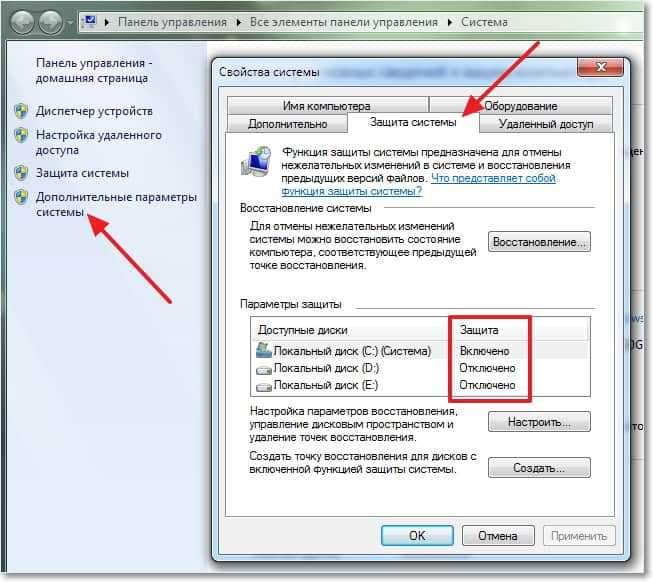
No, če ste povsod napisali "onemogočeno", potem je treba obnovitev sistema vklopiti.
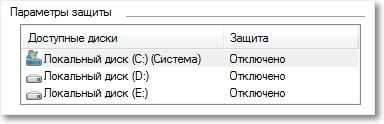
Če želite to narediti, poudarite enega od lokalnih diskov in kliknite gumb "Konfiguriranje". Izberete lahko razdelek, v katerem imate največ pomnilnika, ni zelo pomembno.
Odpre se okno, v katerem morate izbrati element "Obnovite parametre sistema in prejšnje različice datotek". Nato z drsnikom nastavite največjo prostornino prostora na disku, ki ste ga pripravljeni dodeliti pod oblikovanjem točk obnovitve. Ko bodo ustvarjene nove obnovitvene točke, bodo stare odstranjene.
Kliknite "Uporabi". Videli boste, da lahko obnova vključujočega sistema, kar pomeni, da lahko v primeru težave z računalnikom poskusite obnoviti Windows 7, tudi če se ne naloži.
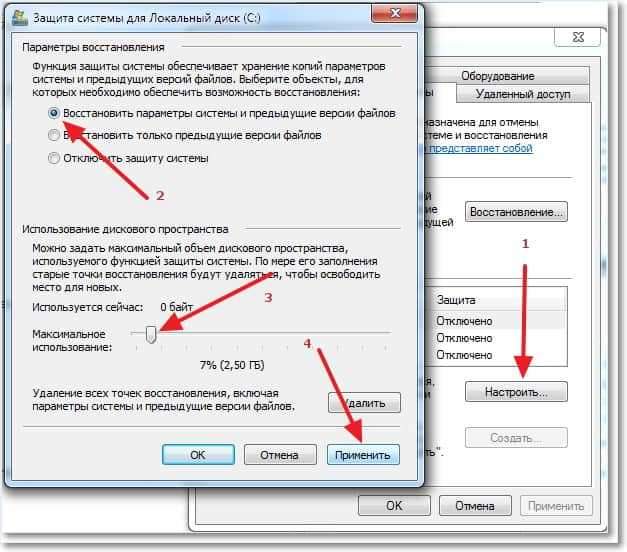
Kako onemogočiti obnovitev sistema?
Če iz nekega razloga želite onemogočiti obnovitev sistema, potem lahko to storite zelo preprosto.
Označite lokalni disk, na katerem je vključeno okrevanje, in kliknite "Konfiguriranje".
 Odpre se okno, v katerem nastavite oznako nasproti postavke »Onemogoči sistemsko zaščito« in kliknite »Uporabi«.
Odpre se okno, v katerem nastavite oznako nasproti postavke »Onemogoči sistemsko zaščito« in kliknite »Uporabi«.
 Prikaže se opozorilo, kliknite "Da".
Prikaže se opozorilo, kliknite "Da".
Vse, obnovitev sistema je onemogočena.
Kako ustvariti ročno obnovitev?
Ustvarite obnovitvene točke, preden namestite nekakšne programe ali resne nastavitve. Če niste prepričani, da vaša dejanja ne bodo škodovala računalniku, potem je bolje ustvariti točko za obnovitev, tako da bi bilo mogoče vrniti sistem, nikoli ne veste, kaj se bo zgodilo :).
Da bi ročno ustvarili takšno točko, je treba vključiti obnovitev sistema.
Vrnite se na lastnosti sistema, na zavihek Zaščita sistema. In kliknite gumb "Ustvari".

Vnesite imena za obnovitveno točko in kliknite "Ustvari".
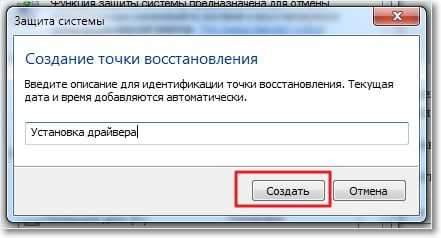
Morate počakati malo, ko sistem ustvari obnovitveno točko, pride do sporočila, da je operacija uspešno zaključena, kliknite "Zapri". Vse je pripravljeno, lahko varno namestite program ali nov gonilnik.
Zdaj veste, kako zaščititi svoj sistem. In v primeru računalniške težave hitro obnovite. Srečno prijatelji!
- « Kako utripati usmerjevalnik Wi-Fi? Na primeru usmerjevalnika TP-Link TL-WR841N
- Vse informacije, ki so potrebne za namestitev (ponovna namestitev) Windows 7 (Windows 8, XP) »

